
Kunsten at tilpasse GNU/Linux: Brug af Conkys på skrivebordet
I nogle tidligere indlæg vil de have detaljeret den faktiske tilpasning baseret på Ubuntu den Respin MiracleOS (MX Linux Distro). Dette, fordi jeg personligt er fascineret af "kunsten at tilpasse Linux"for eksempel ved at bruge Conkys.
Derfor vil vi i dag og i fremtidige leverancer vise nogle nyttige tips til forbedre og forskønne det visuelle udseende af vores samtykke GNU / Linux-distributioner, ved hjælp af forskellige teknikker og applikationer eksisterende.
Og før du starter denne serie af indlæg på "kunsten at tilpasse Linux"for eksempel ved at bruge Conkys, anbefaler vi at udforske følgende relateret indhold, i slutningen af at læse dette indlæg i dag:



Kunsten at tilpasse GNU/Linux ved hjælp af Conkys
Hvordan bruger man Conkys til at forbedre vores kunst at tilpasse GNU/Linux?
Inden du starter, skal du være opmærksom på, at der er nogle Conkys, der muligvis ikke virker på vores Distros, af mange grunde. Blandt dem vi kan nævne er følgende:
- De bruger softwarepakker, som vi ikke har installeret.
- De udfører kommandoer, der er uforenelige med vores distribution.
- De er udviklet med en anden version af programmeringssproget Lua end det, der håndteres.

trin 1
Forudsat det, har vi allerede installeret Conky eller Conky Manager om vores GNU/Linux distribution, vores første logiske skridt er at finde en ideel Conky til vores skrivebord. For at gøre dette kan vi bruge en internetsøgemaskine, men der er flere meget interessante og nyttige på hjemmesiderne for pling y debian-art. Til vores casestudie i dag har vi valgt og downloadet en fra den anden nævnte hjemmeside, kaldet Conky Harfo.
trin 2
Når tilsvarende fil (conky_harfo_by_etlesteam_da4z1gc.7z), fortsætter vi med at dekomprimere den. Derefter omdøber vi efter vores smag mappe (conky_harfo_by_etlesteam_da4z1gc) opnået, og vi klistrer det ind i vores skjult mappe .conky, beliggende i hjemmemappe af vores bruger.
trin 3
Vi kører Conky Manager, opdaterer vi listen over Conkys med Find nye emner-knap, placeret øverst, og når du søger efter det og viser det på listen over installerede Conkys, vi aktiverer den ved at markere dens Aktiver-knap, for at se den aktiveres og vises jævnt på skrivebordet.
trin 4
Hvis alt er gået godt, er vi nået til slutningen. Medmindre vi ønsker at tilpasse det samme. Og til dette kan vi gøre brug af Knappen Rediger widget grafisk eller den Knappen Rediger tekstfil. I vores tilfælde ændrer vi typen af gennemsigtighed, placeringen på skrivebordet, netværksindstillingerne og standardfarverne; -en Orange og Magenta, så det ville kombinere med resten af Ubuntu baseret tilpasning.
Som vist nedenfor:
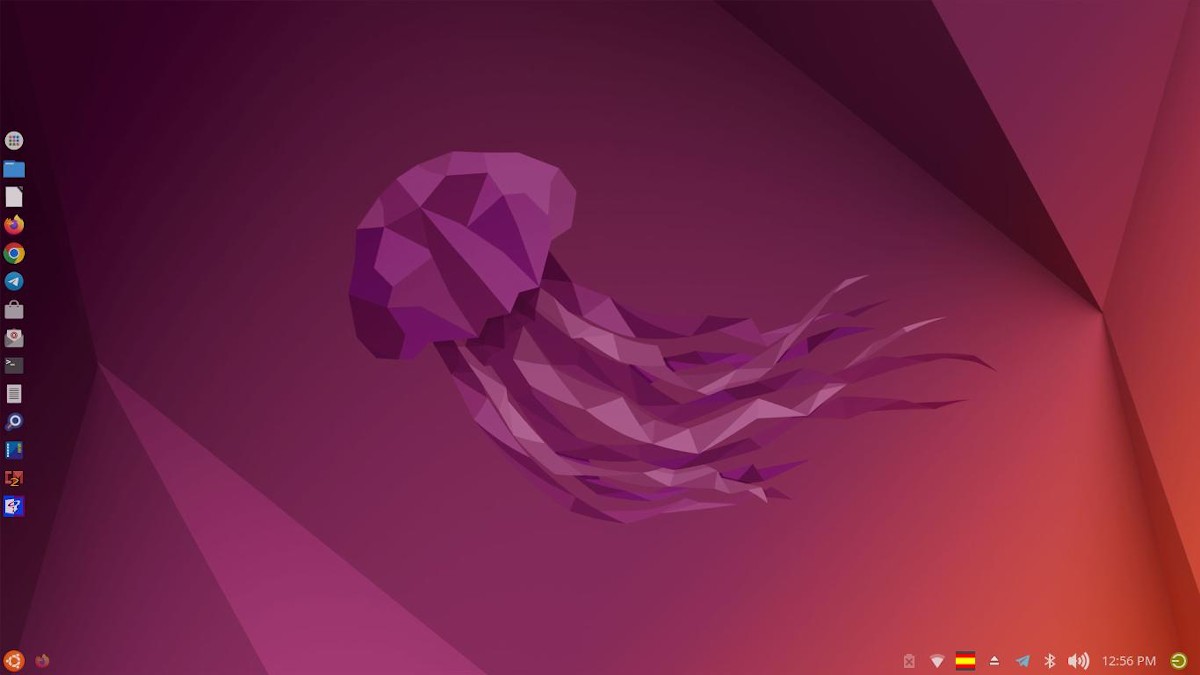
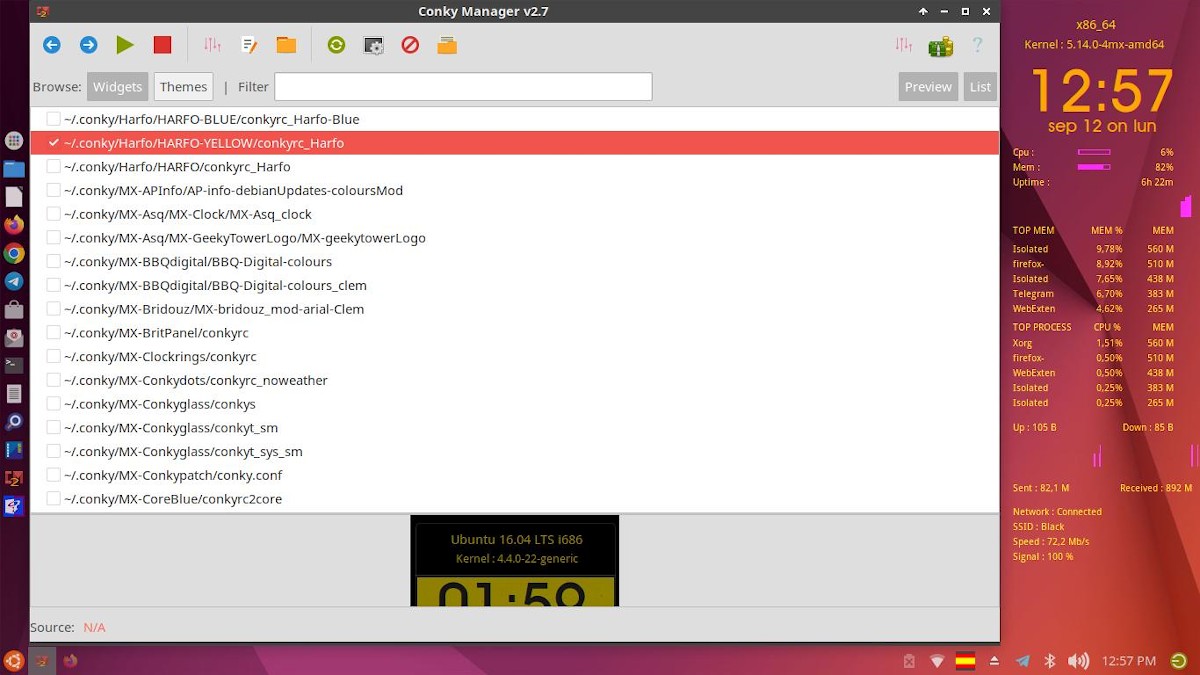
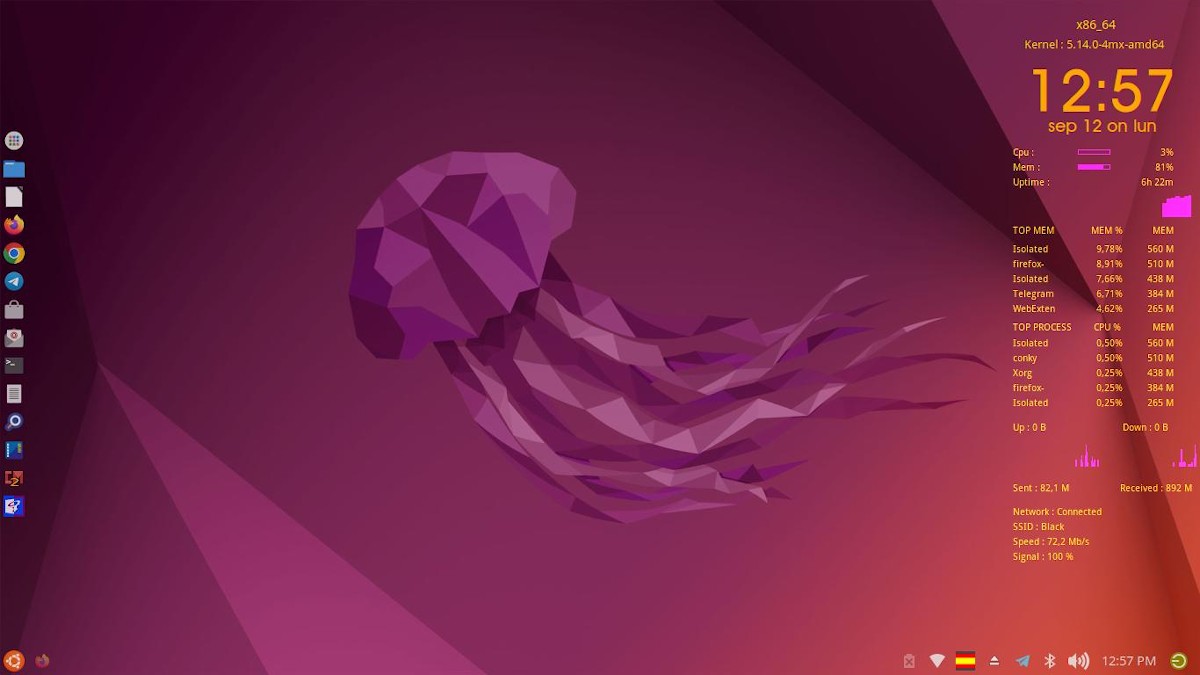
For mere opdateret information om Conky Manager du kan udforske følgende links:
Mens i en anden og næste rate vi vil dykke ned i håndtering af konfigurationsfiler, dens parametre, værdier og kommandoer.
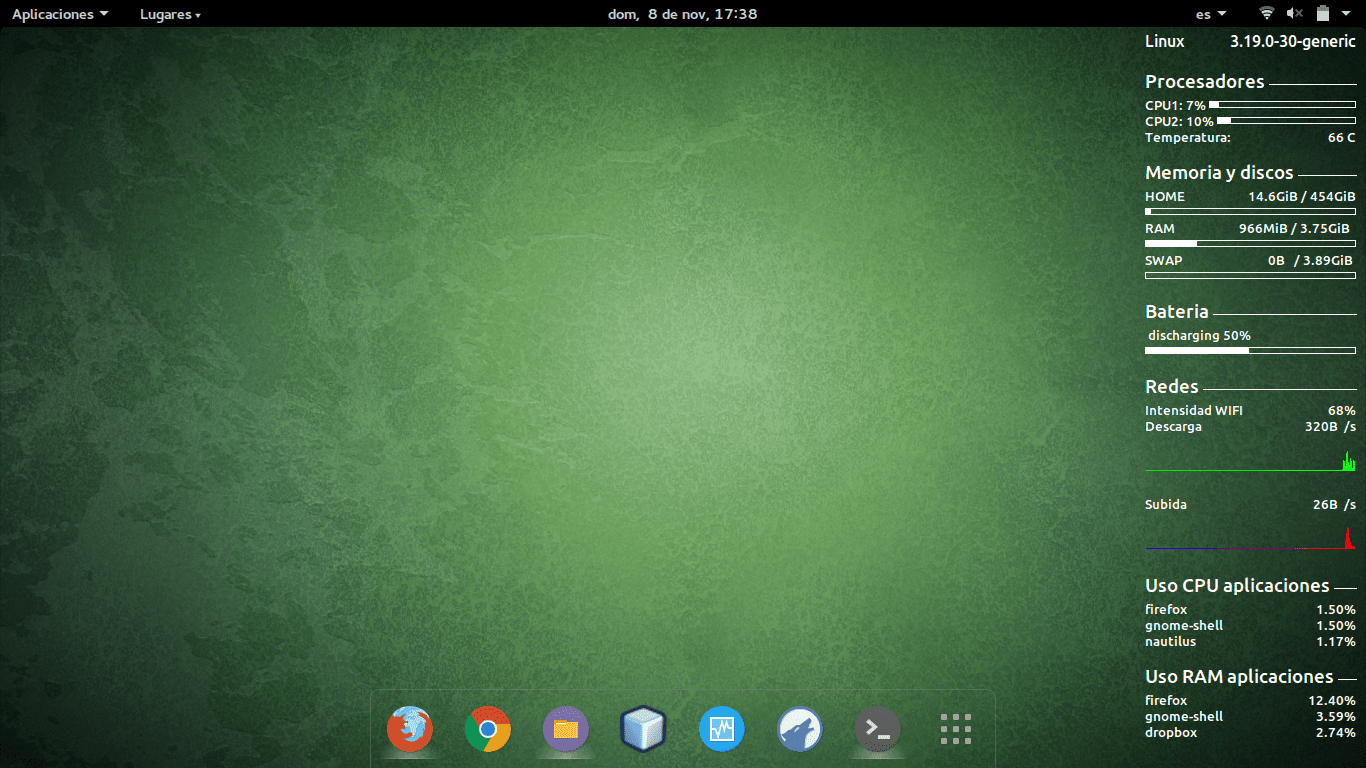
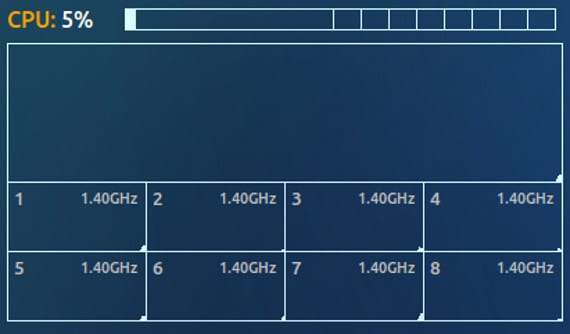

Resumé
Kort sagt, forskønne vores frie og åbne operativsystemer, ikke kun til rekreative formål, men funktionelle, kan blive meget Nemt og sjovt, ved hjælp af forskellige teknikker og applikationer eksisterende, som f.eks Conkys. Så jeg håber, at dette indlæg om "kunsten at tilpasse Linux" være i manges smag og nytte.
Hvis du kunne lide indholdet, efterlad din kommentar og del den med andre. Og husk, besøg begyndelsen af vores «hjemmeside», ud over den officielle kanal af Telegram for flere nyheder, tutorials og Linux-opdateringer. Vest gruppe, for mere information om dagens emne.
